Tại sao Google Map không có xe máy? Phải làm sao?
Tại sao Google Map không có xe máy? Phải làm sao?
Tại sao Google Map không có xe máy? Phải làm sao nếu bạn đang gặp phải sự cố này? Đừng lo, hãy thử áp dụng một số cách khắc phục lỗi Google Map không có xe máy. Khám ngay bài viết Điện Thoại Vui chia sẻ dưới đây nhé!
Tại sao Google Map không có xe máy?
Tại sao Google Map không có xe máy trên máy tính hoặc điện thoại? Có nhiều lý do Google Map không có xe máy, chẳng hạn như vấn đề về cập nhật ứng dụng, lỗi ứng dụng, dữ liệu bản đồ chưa hoàn thiện… Hoặc cũng có thể là cài đặt vị trí và kết nối mạng có vấn đề.
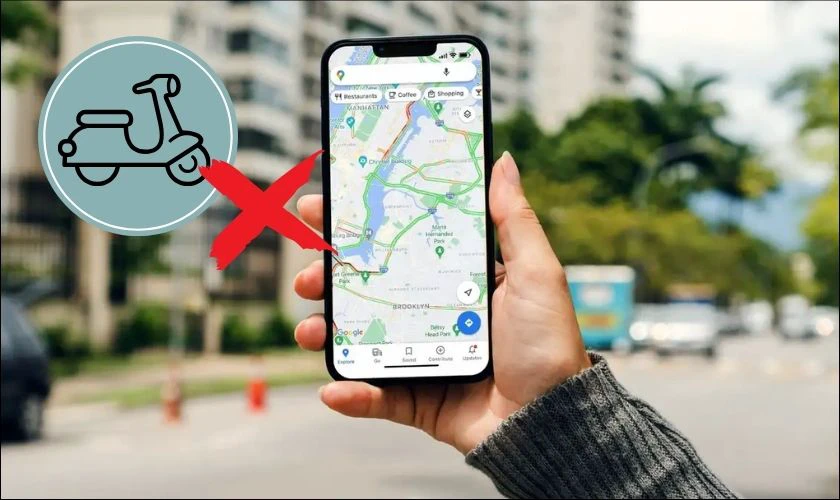
Mặc dù Google Maps đã hỗ trợ tính năng chỉ đường cho xe máy ở Việt Nam và một số quốc gia khác. Tuy nhiên vẫn có một số lý do khiến bạn gặp khó khăn khi sử dụng tính năng này. Cùng tìm hiểu cách khắc phục ở nội dung tiếp theo nhé!
Google Map không có xe máy phải làm sao?
Dưới đây là một số cách bạn có thể thử áp dụng khi Google Map không có xe máy:
Đăng xuất và đăng nhập lại tất cả tài khoản Google trên điện thoại
Việc đăng xuất và đăng nhập lại tất cả tài khoản Google trên điện thoại có thể giúp khắc phục vấn đề Google Map không hiển thị chỉ đường cho xe máy. Quá trình đăng xuất và đăng nhập lại có thể xóa bộ nhớ cache và dữ liệu tạm thời của các ứng dụng Google, bao gồm cả Google Map.
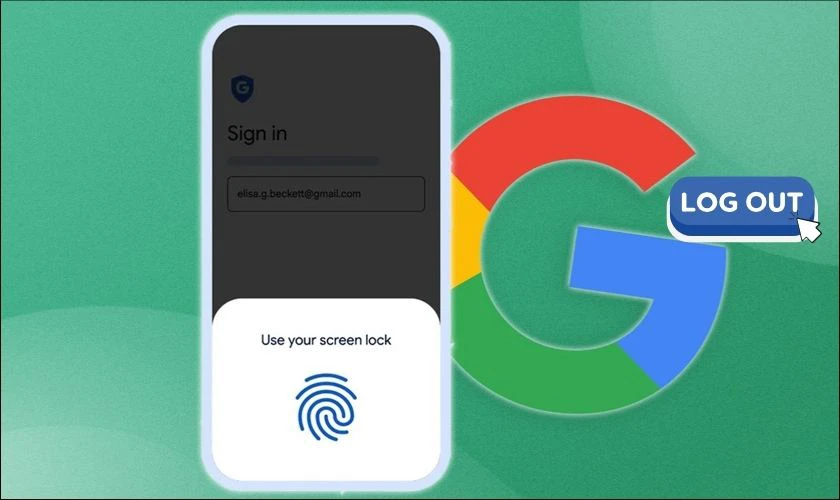
Điều này có thể giúp giải quyết các xung đột phần mềm hoặc lỗi dữ liệu. Tuy nhiên, cách này không đảm bảo sẽ khắc phục hoàn toàn vấn đề này.
Xóa bộ nhớ đệm và dữ liệu ứng dụng trên iOS
Để khắc phục những lỗi tại sao Google Map không có xe máy, bạn hãy xóa cache (bộ nhớ đệm) và và dữ liệu ứng dụng trên iOS. Sau đó bạn test lại xem Google Maps đã sử dụng lại bình thường chưa.
Lưu ý rằng việc xóa dữ liệu ứng dụng có thể khiến bạn mất dữ liệu đã lưu trong ứng dụng đó. Vì vậy hãy sao lưu dữ liệu quan trọng trước khi thực hiện nhé.
Gỡ cài đặt Google Maps khỏi thiết bị
Nếu vẫn không khắc phục được lỗi Google Map trên iPhone không có xe máy, thì việc gỡ cài đặt ứng dụng là một giải pháp nên thử. Các bước thực hiện như sau:
Bước 1: Nhấn và giữ biểu tượng ứng dụng Google Maps trên màn hình chính của iPhone, chọn Xóa ứng dụng.
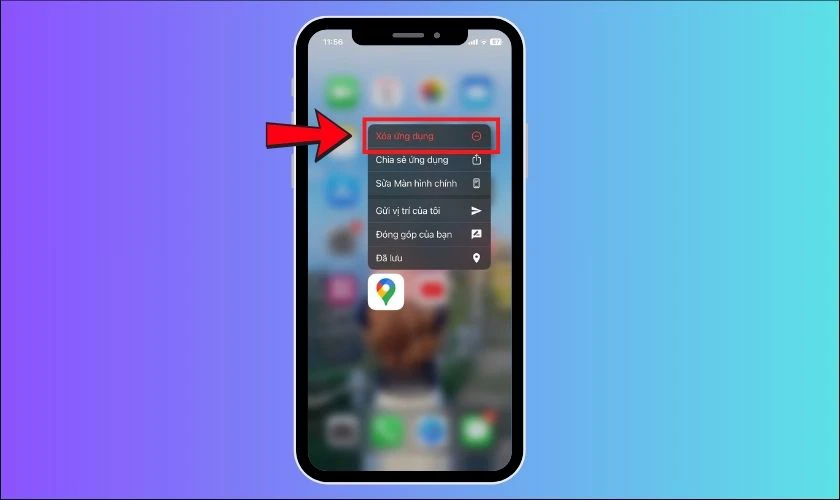
Bước 2: Một hộp thoại sẽ hiện ra để xác nhận việc xóa ứng dụng, bạn chọn Xóa ứng dụng một lần nữa để xác nhận.
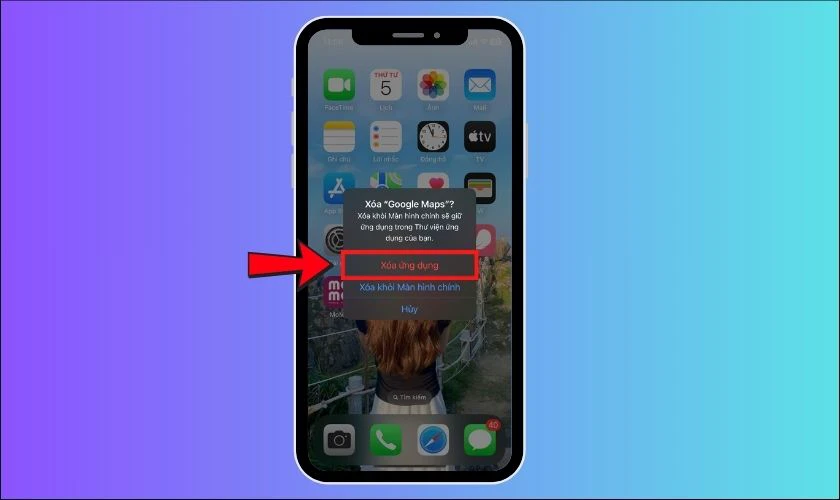
Như vậy với 2 bước đơn giản này bạn sẽ gỡ được cài đặt Google Maps khỏi thiết bị đấy!
Kiểm tra và cập nhật Google Maps lên phiên bản mới nhất
Lỗi Google Maps không có xe máy có thể xảy ra khi ứng dụng đã lâu không được cập nhật phiên bản mới. Làm cho một số tính năng không thể hoạt động được.
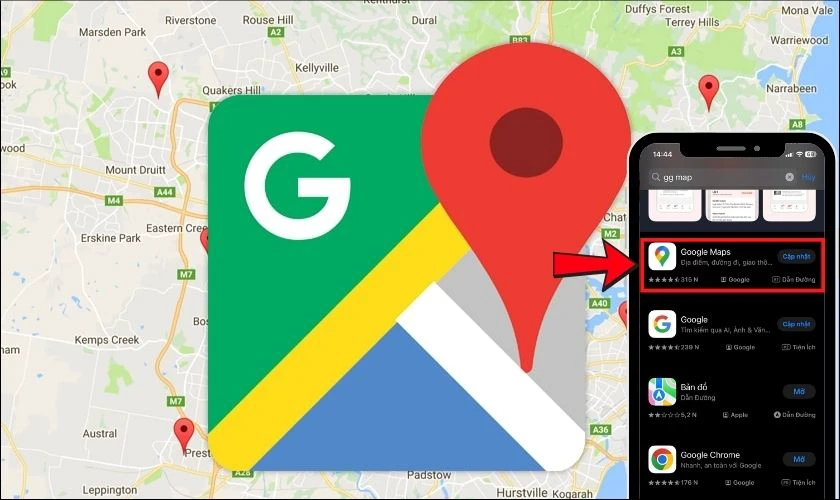
Hãy đảm bảo rằng bạn đang sử dụng phiên bản Google Maps mới nhất để khắc phục lỗi này nhé. Bạn cũng có thể bật tính năng tự động cập nhật ứng dụng để đảm bảo bạn luôn có phiên bản Google Maps mới nhất.
Khởi động lại điện thoại
Khởi động lại điện thoại cũng là một cách khắc phục sự cố đơn giản nhưng hiệu quả những vấn đề liên quan đến ứng dụng như Google Maps.
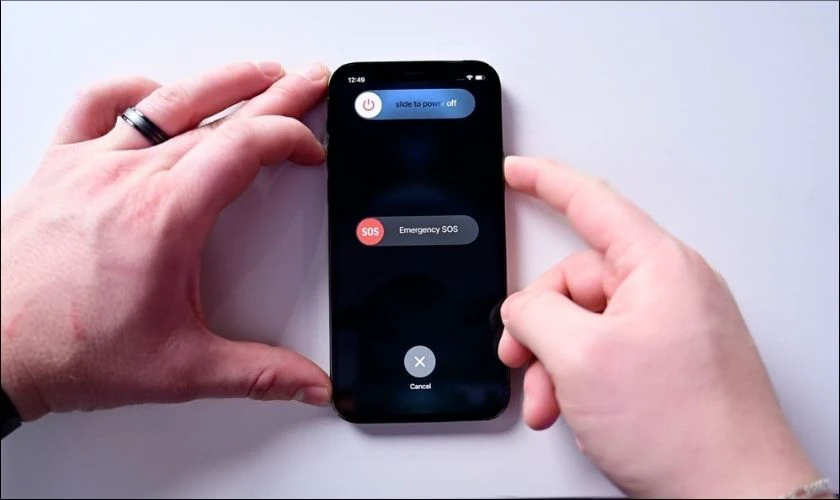
Để tắt nguồn điện thoại iPhone, bạn cần nhấn giữ đồng thời nút sườn (nút nguồn) và một trong hai nút âm lượng cho đến khi thanh trượt tắt nguồn xuất hiện. Sau đó kéo thanh trượt từ phải sang trái để tắt nguồn iPhone.
Thử kết nối mạng WiFi khác hoặc chuyển sang dữ liệu di động
Google Maps cần có kết nối mạng để hiển thị thông tin. Hãy đảm bảo bạn có kết nối internet ổn định để sử dụng ứng dụng này. Khi Google Map không có xe máy, bạn có thể thử kết nối mạng WiFi khác hoặc chuyển sang dữ liệu di động nhé.
Cài đặt lại ứng dụng Google Maps từ cửa hàng ứng dụng
Để xử lý lỗi Google Map không có xe máy, bạn hãy cài đặt lại lại App từ cửa hàng ứng dụng.
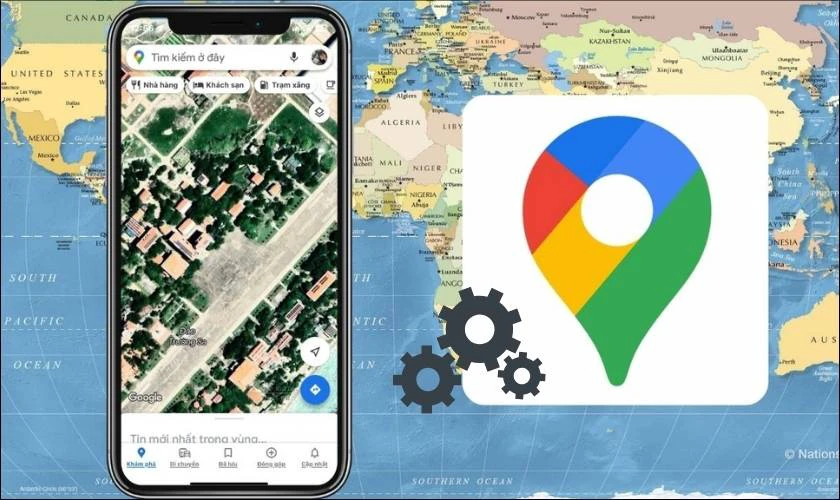
Việc cài đặt lại App có thể giúp khắc phục một số vấn đề liên quan đến ứng dụng. Bao gồm cả lỗi Google Map không có chỉ đường cho xe máy.
Kích hoạt lại tính năng “Làm mới ứng dụng trong nền” cho Google Maps
Để kích hoạt lại tính năng 'Làm mới ứng dụng trong nền' cho Google Maps trên điện thoại, bạn có thể làm theo các bước sau:
Bước 1: Đầu tiên, mở ứng dụng Cài đặt, chọn Cài đặt chung.
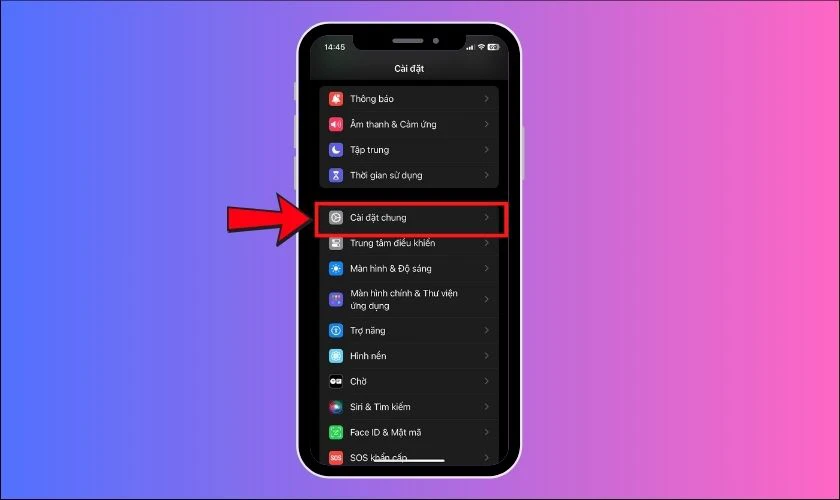
Bước 2: Chọn vào chức năng Làm mới ứng dụng trong nền.
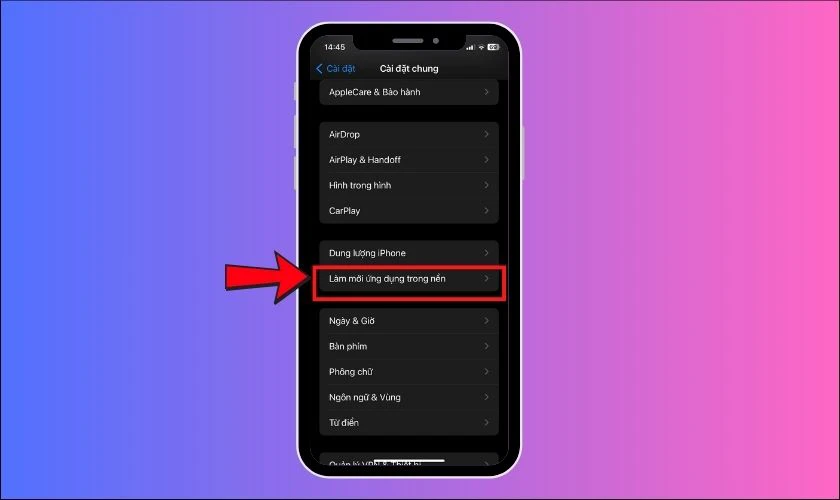
Bước 3: Tìm kiếm ứng dụng Google Maps và bật tính năng làm mới ứng dụng trong nền cho ứng dụng.
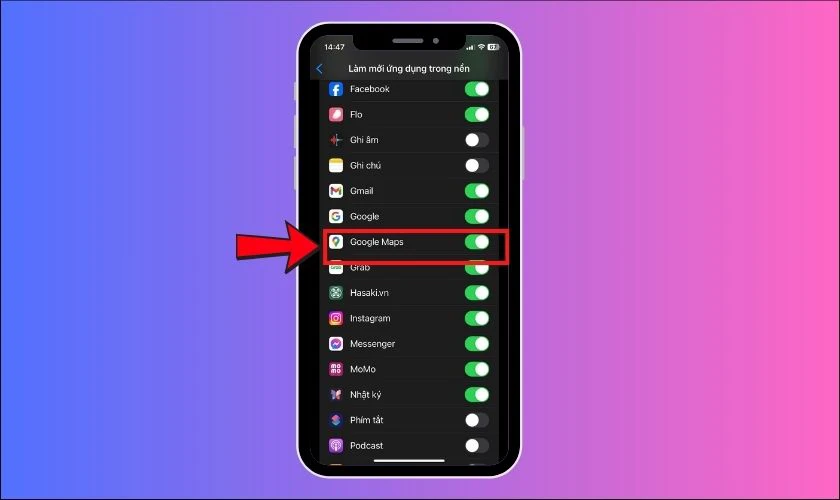
Sau khi kích hoạt lại tính năng này, App có thể tiếp tục cập nhật dữ liệu và thông báo. Ngay cả khi ứng dụng Google Map đang chạy ở chế độ nền.
Cách cài đặt Google Maps chỉ đường cho xe máy trên điện thoại
Google Maps là một ứng dụng bản đồ hỗ trợ chỉ đường cho nhiều phương tiện khác nhau. Sau đây là hướng dẫn chi tiết cách cài đặt Google Maps chỉ đường cho xe máy trên điện thoại:
Bước 1: Bạn mở ứng dụng App Store, tìm kiếm Google Maps. Sau đó nhấn vào biểu tượng đám mây để tải và cài đặt lại ứng dụng.
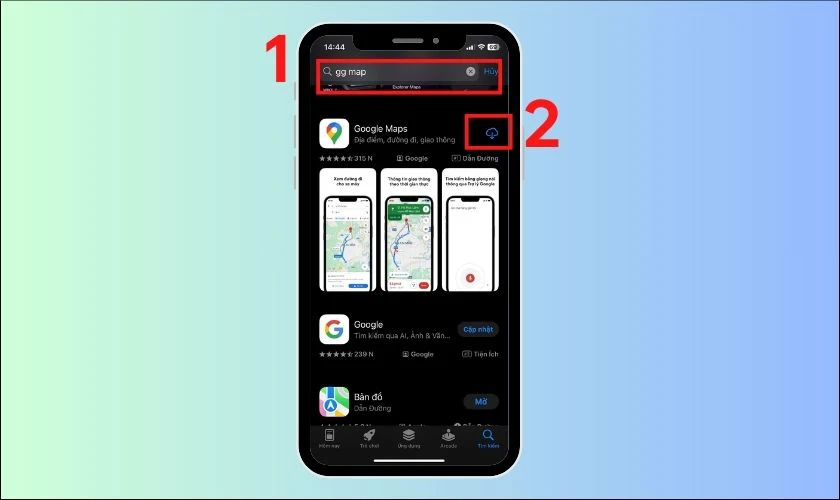
Bước 2: Sau khi đã cài đặt xong ứng dụng, bạn có thể nhập địa chỉ cụ thể ở thanh Tìm Kiếm và chọn Tìm.
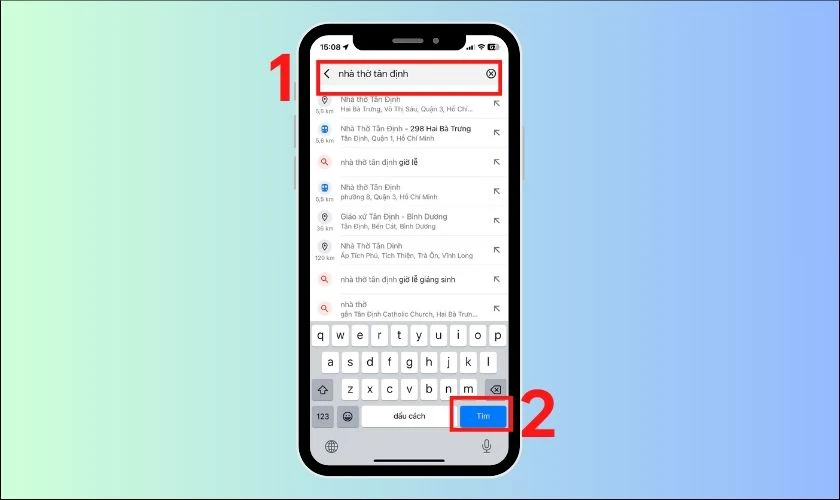
Bước 4: Tiếp theo chọn Đường đi để ứng dụng bắt đầu đưa ra các tuyến đường tương ứng và cả thời gian di chuyển dự tính.
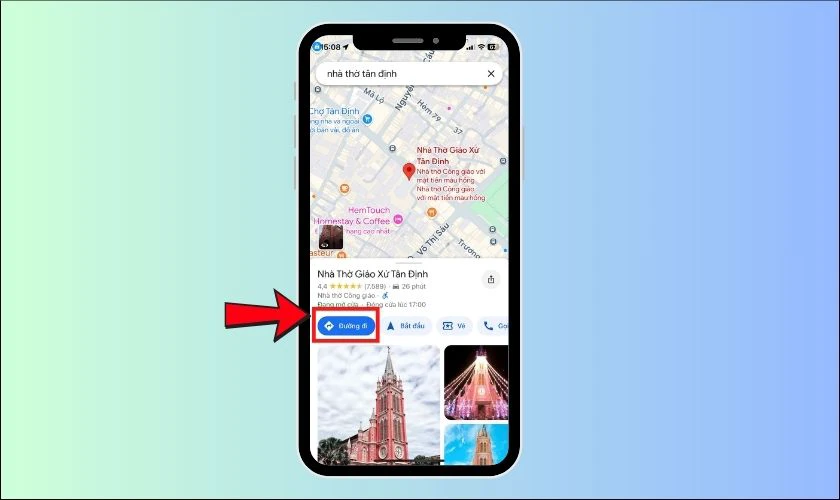
Bước 5: Chọn biểu tượng xe máy và bấm Bắt đầu để Google Maps chỉ đường đi nhé.
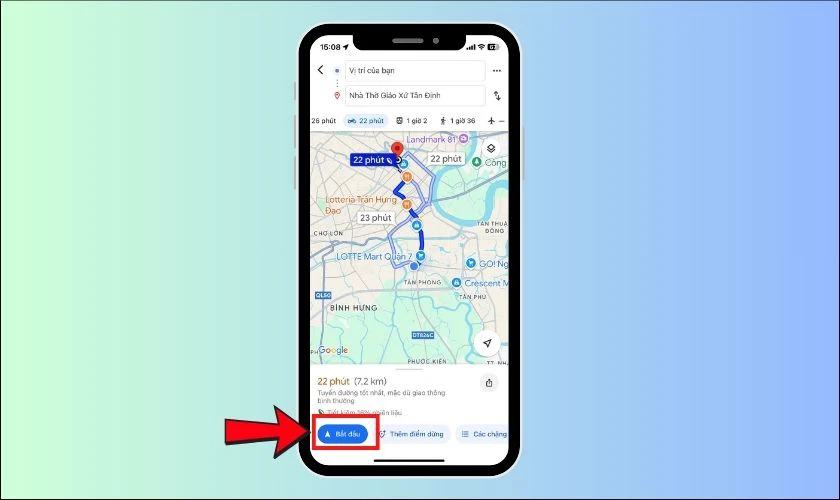
Lưu ý: Đảm bảo kết nối Wifi, dữ liệu di động tốt để việc cài đặt diễn ra suôn sẻ.
Kết luận
Bài viết trên Điện Thoại Vui giải đáp cho bạn tại sao Google Map không có xe máy chi tiết. Hy vọng bạn có thể thực hiện thành công và có những trải nghiệm thú vị trên Google Maps. Đừng quên theo dõi Điện Thoại Vui để cập nhật thêm nhiều thông tin hấp dẫn khác nhé!
Bạn đang đọc bài viết Tại sao Google Map không có xe máy? Phải làm sao? tại chuyên mục Thủ thuật ứng dụng trên website Điện Thoại Vui.

Xin chào, mình là Uyển Nhi hiện đang là Content Creator tại Điện Thoại Vui. Mình là một người yêu thích công nghệ, chơi game điện tử và luôn cập nhật những tin tức mới mẻ mỗi ngày. Những điều chia sẻ của mình đều được tìm hiểu và chắt lọc kỹ càng. Mong rằng những bài viết của mình sẽ hữu ích đối với bạn, cùng theo dõi các bài viết của mình nhé!





